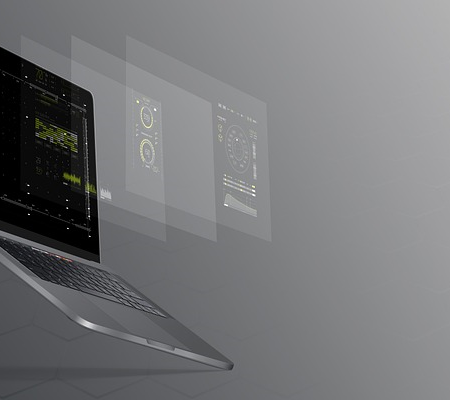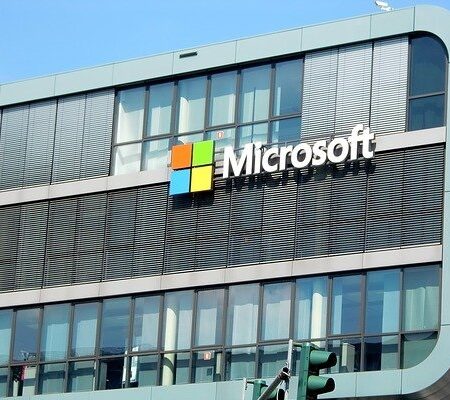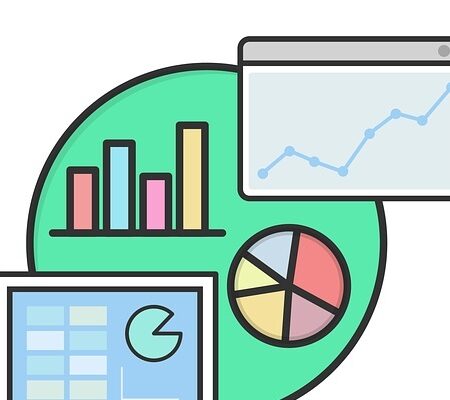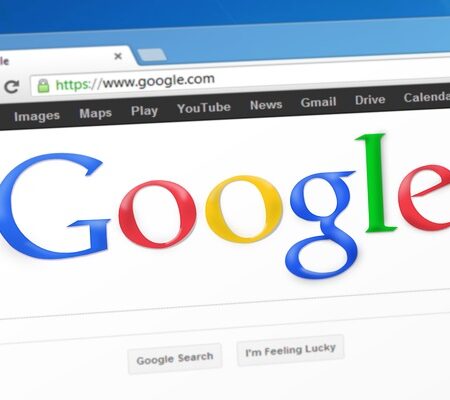OneDrive for BusinessとOneDriveとの違いとは?

MicrosoftのクラウドサービスのOneDriveには、個人向けの「OneDrive」と法人向けの「OneDrive for Business」の2つがあります。個人向け・法人向けといった大きな違いはありますが、利用できる機能や容量に違いはあるのか、気になる方も多いのではないでしょうか。
本記事では、OneDrive for BusinessとOneDriveとの違いについて解説します。
個人向け「OneDrive」とは
OneDriveとは、クラウドの専用のデータ保存場所に画像や動画、ドキュメントなど、様々なデータを保存できるクラウドストレージサービスです。
単体で契約することもできますが、Microsoft 365の中に含まれているOneDriveを利用する人が多いです。
Microsoft365については以下の記事で解説しています!

OneDriveに保存したファイルは、パソコンやタブレット、スマートフォンなど、どのデバイスからも自由に取り出しできます。もちろん他のユーザーとファイルを共有することも可能です。
また、OneDriveに保存しておけば、一つのデバイスが使用できなくなった時でも、他のデバイスから取り出せるメリットもあります。
法人向け「OneDrive for Business」とは
一方「OneDrive for Business」は、法人向けのサービスとなります。アカウントは個人用ではなくて、企業用のアカウントを使用します。
また、機能面でもビジネス向けの機能が多く追加されています。例えば、パソコンやモバイル端末などからファイルを共有したり、TeamsやSharePointなどの他のアプリと連携することも可能です。

OneDrive for BusinessとOneDriveの主な違い
OneDrive for BusinessとOneDriveは、特徴・料金などに違いがあります。
下記の表をご覧ください。
| サービス名 | OneDrive for Business | OneDrive |
| 料金(1ユーザーごと・税抜) | 540円~ | 無料(有料プランもあり) |
| ディスク容量 | 1TB(1,000GB) | 5GB |
| 利用可能なデバイス | パソコン、スマホ、タブレット | パソコン、スマホ、タブレット |
| 1ファイルの最大サイズ | 250GB | 250GB |
| 特徴 | ・管理者がユーザーの追加や削除、パスワードの発行などを行える
・ファイルのバージョン履歴(差分バックアップと復元) ・ファイルの操作記録 |
・1ユーザーでの利用を前提としている |
表に記載はありませんが、OneDriveの単体プランは、「OneDrive for Business Plan 1」が1ユーザー月額540円で利用でき、「OneDrive for Business Plan 2」は1ユーザー月額1,090円で利用できます。
また、「OneDrive for Business Plan 1」は容量1TBまでの利用になっているのに対し、「OneDrive for Business Plan 2」は容量無制限で利用できます。
Windows 10、11であればどちらのセットアップも可能
最新のWindows 10、11であれば、個人のMicrosoftアカウントがセットアップされていても、「OneDrive for Business」を併用して利用することが可能です。
アカウントの追加方法は下記の手順で行えます。
①OneDriveのアイコンを右クリックして設定を開く。
②設定画面の上部にあるアカウントタブをクリックする。
③「アカウントを追加」をクリックする。
④法人アカウントを入力する。
また、ファイルの作成場所は個人用とは別の場所になるため、データが混ざる心配はありません。
SharePointと併用して使うことで利便性が高まる!
OneDrive for Businessは、SharePointと併用して使うことでさらに便利に使えるようになります。
OneDriveは「個人フォルダ」に近いイメージであり、SharePointはワークフローやコンテンツ管理など「全体で利用できるストレージ」というイメージが適しています。
性質が異なるクラウドストレージサービスを共有することで、OneDriveで作成したデータをチーム・組織にスピーディーに共有できるようになります。共有する際にユーザーごとの権限設定も行えるので、チーム全体の作業を効率よく行えるでしょう。
まとめ
今回は、OneDrive for BusinessとOneDriveとの違いについて解説しました。
「OneDrive」は個人向けで「OneDrive for Business」は法人向けといった違いはありますが、基本的な搭載機能はそこまで変わりません。
しかし、OneDrive for Businessは、管理者がユーザーの追加や削除、パスワードの発行などを行えたり、ファイルのバージョン履歴や操作記録を管理できたり、ビジネスで使える機能を多く搭載しています。また、SharePoint などと併用して使うことでさらに業務を効率よく行えるようになります。
Microsoft 365のプランの中にOneDriveは含まれています。まだ使ったことがない方はぜひ試してみてください。
Microsoft 365の導入、プランの切り替え等をお考えの方
弊社を通してMIcrosoft365を導入頂くと以下のメリットがあります。
①IT導入補助金を活用して2年間半額で導入可能
②複数ツール導入で公式価格より3%お値引き
③他ITツールとの各種API連携もご提案可
④MIcrosoft365の導入、使い方もサポート対応可
まずは以下のフォームもしくはお電話でお問い合わせくださいませ。
お問い合わせはこちら⇒ 株式会社アーデント 03-5468-6097
※「Microsoft 365の記事を見た」とお伝え下さい。
Microsoft365お問い合わせフォーム
※法人向けサービスのみ対応しております。個人向けサービスは対応できませんので、ご注意ください。
必要な項目のすべてをご入力いただき、「アーデントに問い合わせる」ボタンをクリックしてください。必須のついている項目は必須入力項目です。
関連記事
・Microsoft365の安全なセキュリティ設定を解説・Teamsのウェビナーと会議の違いを分かりやすく解説!
・Power AppsとPower Automateの違いとは?
・Copilot in Power Appsとは?何ができるのかを詳しく解説!
・OneNoteの共有方法をわかりやすく解説!
・Microsoft Bookingsとは?機能、メリット・デメリットを徹底解説
・Exchange Onlineとは?機能、メリット・デメリットを徹底解説
・Sharepointとは?機能、メリット・デメリットを徹底解説
・OneDrive for BusinessとOneDriveとの違いとは?
・法人向けMicrosoft365のプラン、料金をとにかく分かりやすく解説
・Microsoft 365 Business StandardとE3プランの違いとは?
・Microsoft365とは?初心者向けに分かりやすく解説
・Teamsの使い方を初心者向けに分かりやすく解説!
株式会社アーデントは、デジタル化・AI導入補助金の支援事業者を行っております!
アーデントからデジタル化・AI導入補助金を使ってクラウドツールを導入するメリットは以下の通りです。
メリット①対象ツールを2年間、半額、もしくは1/4で利用可!
メリット②会計、経費精算、請求書処理、受発注ツール導入なら、PCやタブレットの購入も補助が受けられ半額!
メリット③補助期間終了後は、公式価格よりお値引き!
メリット④各種IT活用、DX、保守サポートでより貴社のIT化を促進、生産性を向上します!
【弊社取り扱いクラウドツール】
🔹オフィスソフト・グループウェア: Google Workspace※、Microsoft365、desk'nets NEO※
🔹ノーコード業務改善:kintone、Zoho※、楽楽販売、JUST.DB※、サスケworks
🔹コミュニケーション: サイボウズオフィス、Chatwork、LINE WORKS、zoom
🔹会計・経費管理: マネーフォワード、freee、楽楽精算、楽楽明細、invox
🔹電子契約・文書管理: freeeサイン、クラウドサイン、GMOサイン、Adobe Acrobat
🔹セキュリティ対策: sophos、SentinelOne、ESET、ウイルスバスタークラウド
🔹RPA・自動化: RoboTANGO、DX-Suite、Yoom※、バクラクシリーズ
🔹勤怠・労務管理: 勤革時、楽楽勤怠、マネーフォワード
🔹物流・在庫管理: ロジザードZERO
🔹教育・マニュアル作成管理: iTutor、NotePM、leaf
🔹PBX・電話システム: INNOVERAPBX※、MOTTEL※
🔹端末管理:LANSCOPE、clomo
🔹リモートデスクトップ:RemoteOperator在宅
🔹受付ipad:ラクネコ※
🔹タスク管理、その他:JOSYS、backlog※
など
※こちらのツールは補助期間終了後の値引不可
また、上記以外のツールも取り扱いできるものが多々ありますので、一度ご相談ください。
デジタル化・AI導入補助金2026の詳細、お問合せはお電話頂くか、以下の記事を御覧ください↓
デジタル化・AI導入補助金お問合せ:03-5468-6097

以下の動画では、採択のポイントや申請にあたっての注意点などを詳しく解説していますので、
あわせてご覧ください!